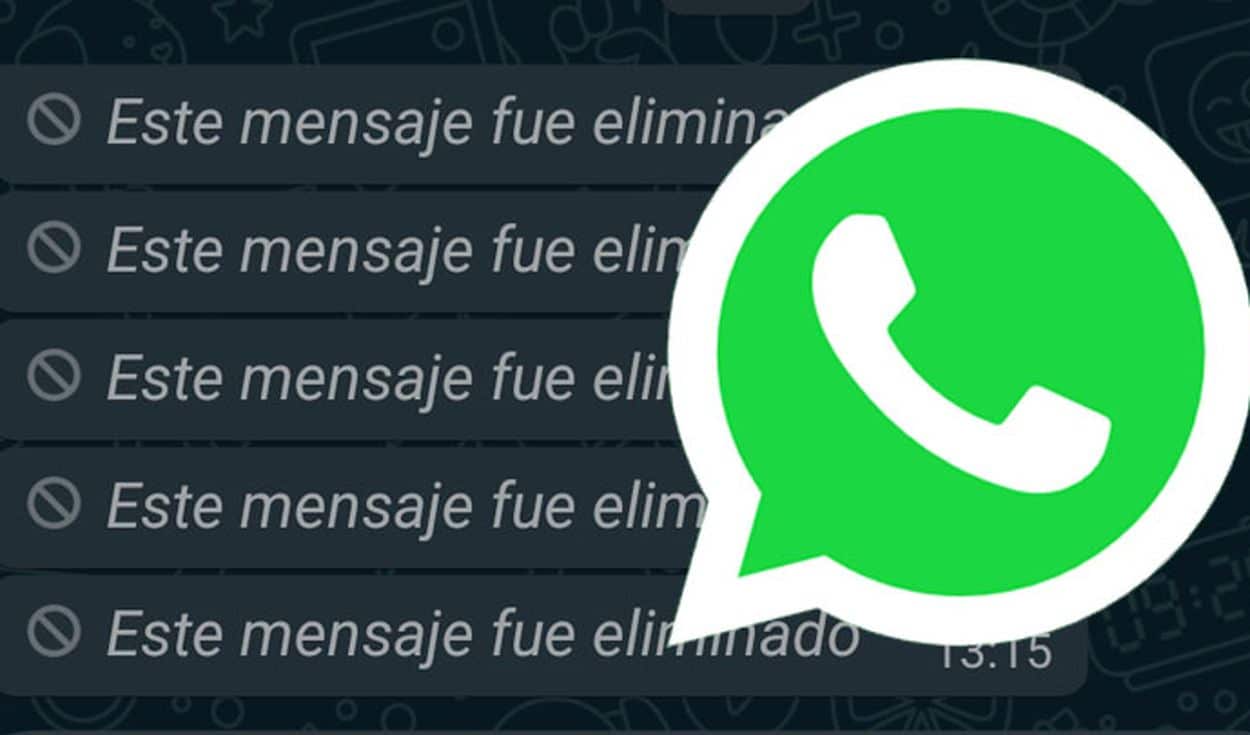
WhatsApp was al de populairste instant messaging-applicatie ter wereld toen de mogelijkheid om berichten die in een chat zijn verzonden vanuit de app te verwijderen, werd geïmplementeerd. Een zeer praktische functie in bepaalde omstandigheden die we allemaal meer dan eens hebben gebruikt. Maar wat als we terug willen? Hoe kun je verwijderde WhatsApp-berichten herstellen?
En het is dat we ons vaak hebben gehaast om de verwijderoptie te gebruiken en We hebben per ongeluk een bericht verwijderd. Eentje die we om wat voor reden dan ook hadden willen houden. Ook dat is ons allemaal overkomen. De grootste angst, vooral als het gaat om belangrijke inhoud, is dat we het voor altijd hadden kunnen verliezen.
Herstel van verwijderde berichten op WhatsApp is niet eenvoudig. Misschien is het iets meer het geval voor Android-gebruikers, omdat dit systeem het in ieder geval mogelijk maakt om te herstellen de inhoud van de meldingenhoewel het nogal wat beperkingen heeft. Er is ook een andere methode, die even goed werkt voor zowel Android- als iOS-telefoons, op basis van telefoonback-ups.

De waarheid is dat we niet elke keer kunnen herstellen wat we hebben verwijderd, maar met een beetje geluk en het volgen van het advies dat we hieronder uitleggen, hebben we een veel grotere kans op succes. Laten we alles analyseren mogelijke oplossingen een voor een:
Meldingsgeschiedenis
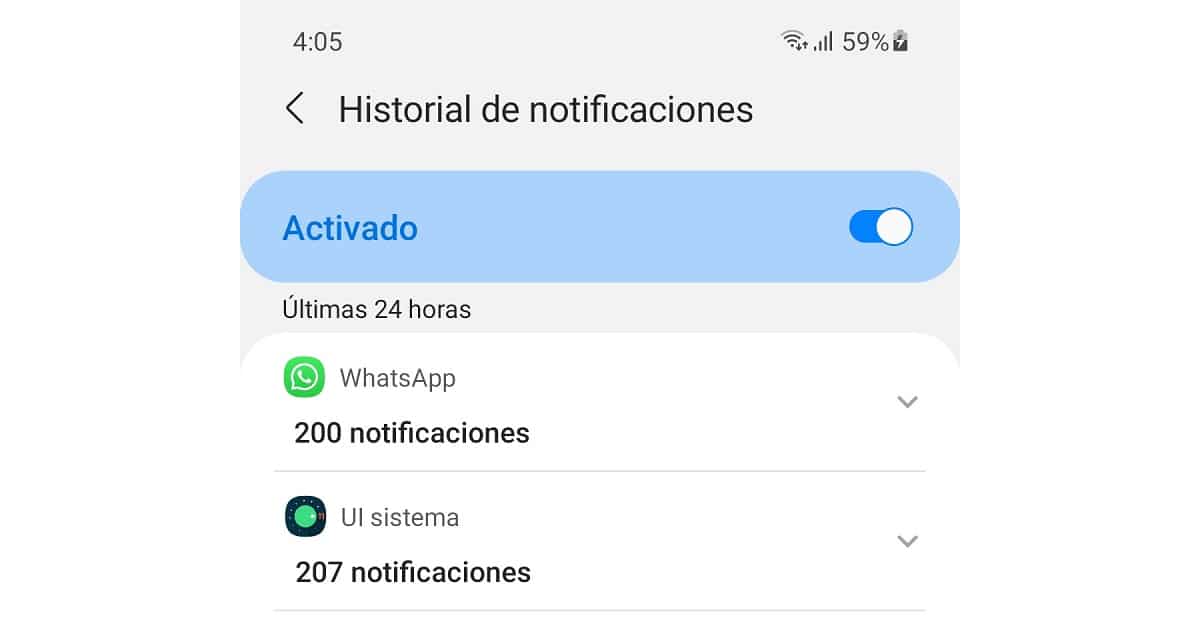
Dit is een methode die we alleen kunnen gebruiken op Android-telefoons en dat het al dan niet werkt, afhankelijk van de personalisatie-instellingen die we hebben toegepast. Dit is wat je moet doen om verwijderde WhatsApp-berichten te herstellen:
- Allereerst moet je de achtergrond van onze mobiel ingedrukt houden zodat de hoofdmenu.
- Daarin gaan we direct naar widgets.
- Klik vervolgens op de optie «Instellingen» en we houden het ingedrukt om het over het bureaublad te kunnen verplaatsen.
- In de lijst die verschijnt, kiezen we de optie "Meldingenlogboek" (niet te verwarren met “notificaties”), waarmee de widget op het bureaublad wordt weergegeven met een pictogram, alsof het gewoon een andere applicatie is.
- Wanneer we WhatsApp-berichtmeldingen ontvangen, klik op het nieuwe icoon Meldingslogboek om ze te benaderen.
- Het volgende is dat er een scherm opent waar een lijst verschijnt met alle ontvangen meldingen.
- Tot slot is er alleen klik op de WhatsApp-melding die we willen lezen om de inhoud ervan te bekijken, zelfs als deze uit de applicatie is verwijderd.
Het is belangrijk om te weten dat dit systeem voor het ophalen van berichten een beperkingen:
- Als het verwijderde bericht is ontvangen terwijl we WhatsApp gebruikten, er is geen melding gegenereerd, dus het kan niet worden hersteld met deze methode.
- De inhoud van het bericht dat in de melding in het veld verschijnt android.tekst, laat alleen de eerste zien 100 tekens van het bericht.
- De melding is alleen beschikbaar voor bepaalde uren. Dit betekent dat we een beperkte tijd hebben om het verwijderde bericht te herstellen.
backups
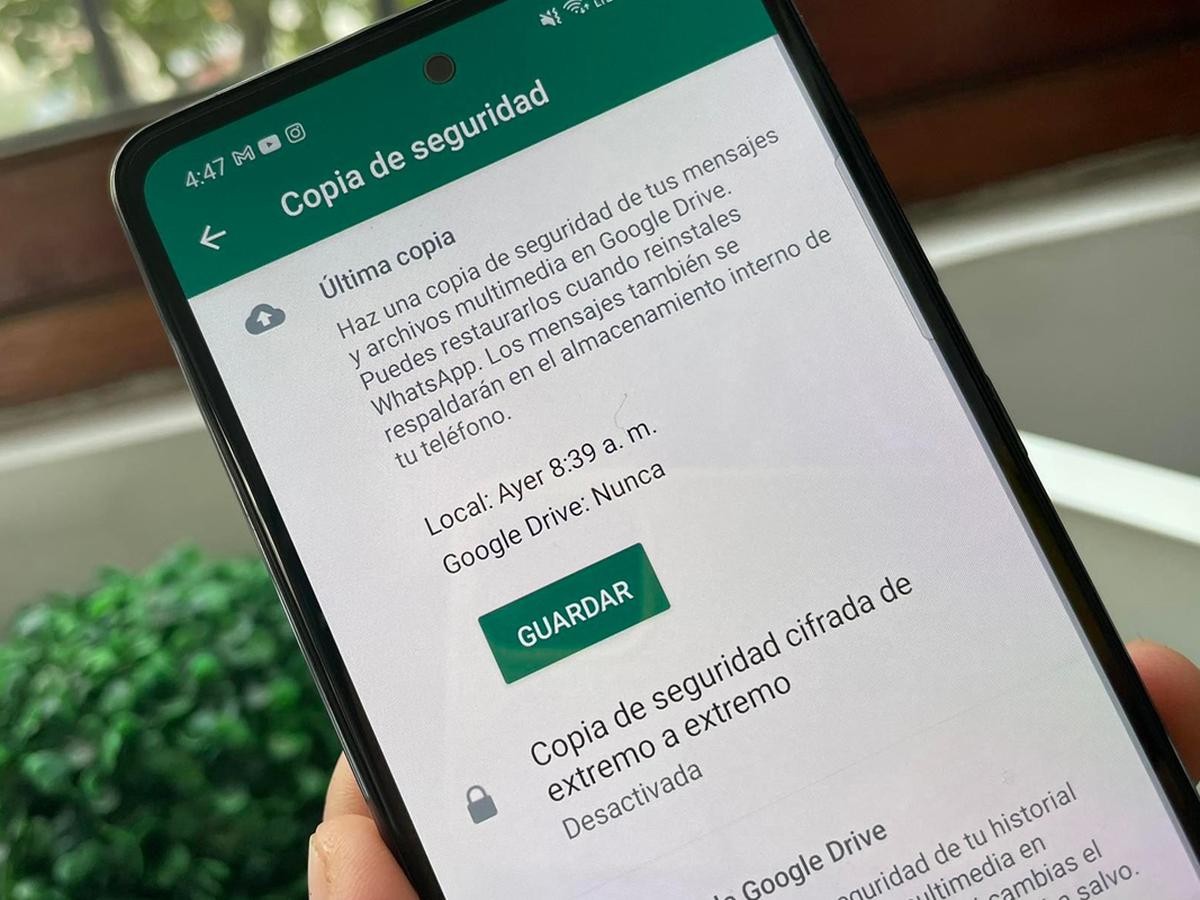
Dit is een methode die ons zowel op iOS als Android van pas zal komen. Maak een backup Het is alleen nuttig voor ons om de berichten te herstellen die in die kopie zijn opgeslagen. Als ze worden verwijderd en we een nieuwe kopie maken, verdwijnen ze. Het verstandigste is om deze kopieën regelmatig te maken en ze op te slaan om ze in geval van nood te raadplegen.
Een goede truc om deze back-ups te herstellen is: verwijder de WhatsApp-app en installeer deze opnieuw. Door dit te doen, herstelt de app automatisch de nieuwste back-ups die aan ons telefoonnummer zijn gekoppeld. Sterker nog, tijdens de installatie wordt ons deze vraag nadrukkelijk gesteld.
Externe applicaties
Er is ook de mogelijkheid om herstel verwijderde WhatsApp-berichten met behulp van applicaties van derden. Het is een zeer praktische methode, hoewel niet perfect. Net als bij meldingen zal de opgehaalde tekst de limiet van 100 tekens niet overschrijden. Ander nadeel van het gebruik van applicaties is dat we de inhoud van meldingen en andere persoonlijke gegevens moeten delen met externe bedrijven.
Dit zijn enkele van de meest gebruikte toepassingen om deze taak uit te voeren:
Meldingsgeschiedenis
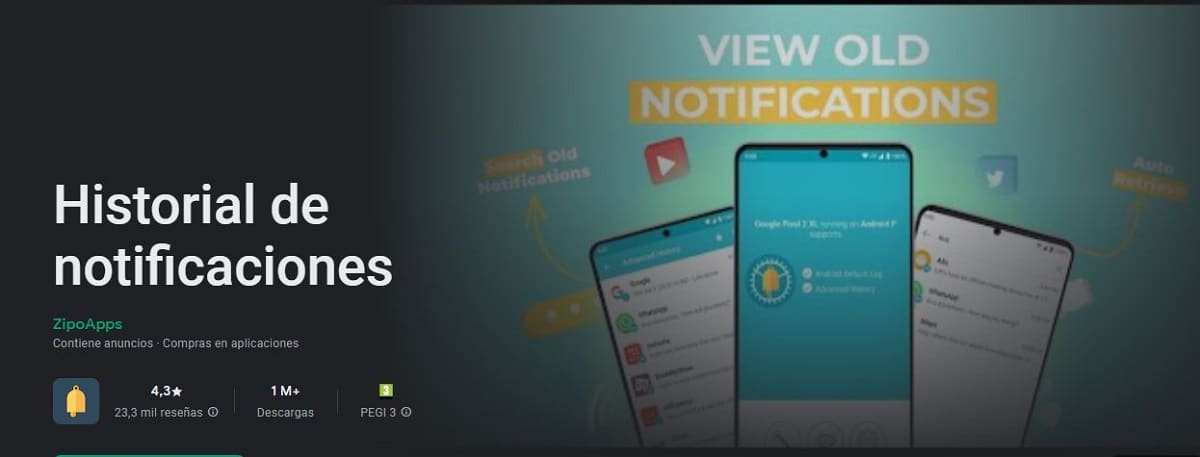
Een zeer nuttige tool die ons zal helpen om een historisch record van de meldingen die onze telefoon bereiken. Het is echter belangrijk om deze functie te beperken tot WhatsApp, om te voorkomen dat de app ons overspoelt met notificatielogboeken van andere applicaties.
Enlace: Meldingsgeschiedenis
mSpy
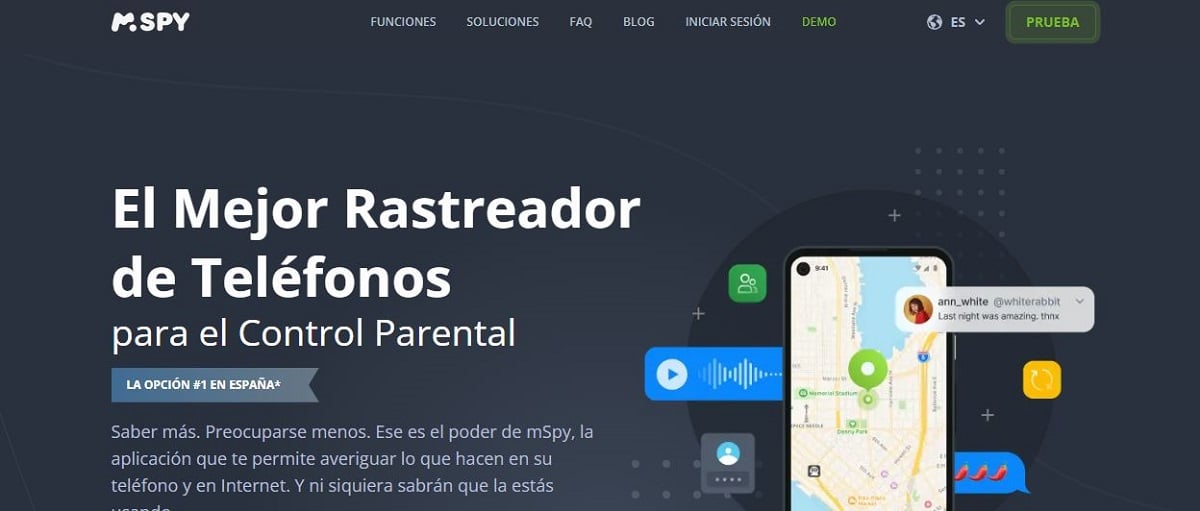
Dit is geen app die alleen is ontworpen om WhatsApp-berichten te herstellen, hoewel dat een van de dingen is waarmee we ook kunnen doen mSpy. Het enige nadeel is dat de functionaliteit voor mobiel volgen op afstand (in veel landen wettelijk verboden) betekent dat het op sommige apparaten mogelijk niet compatibel is.
Enlace: mSpy
WatIsVerwijderd+
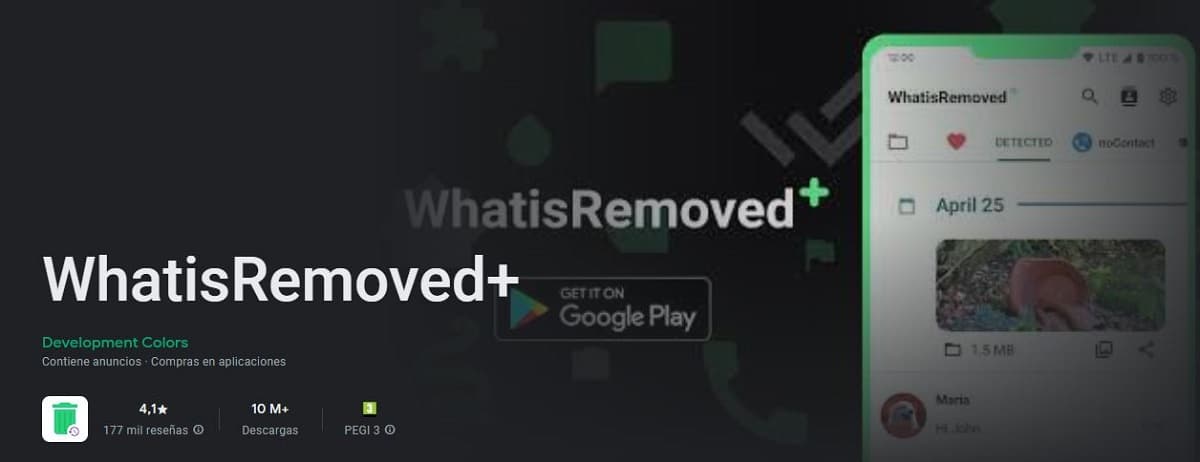
Met deze gratis applicatie kunnen we alle verwijderde berichten in WhatsApp zien, ook berichten die een foto of bestand bevatten.
Enlace: WatIsVerwijderd+